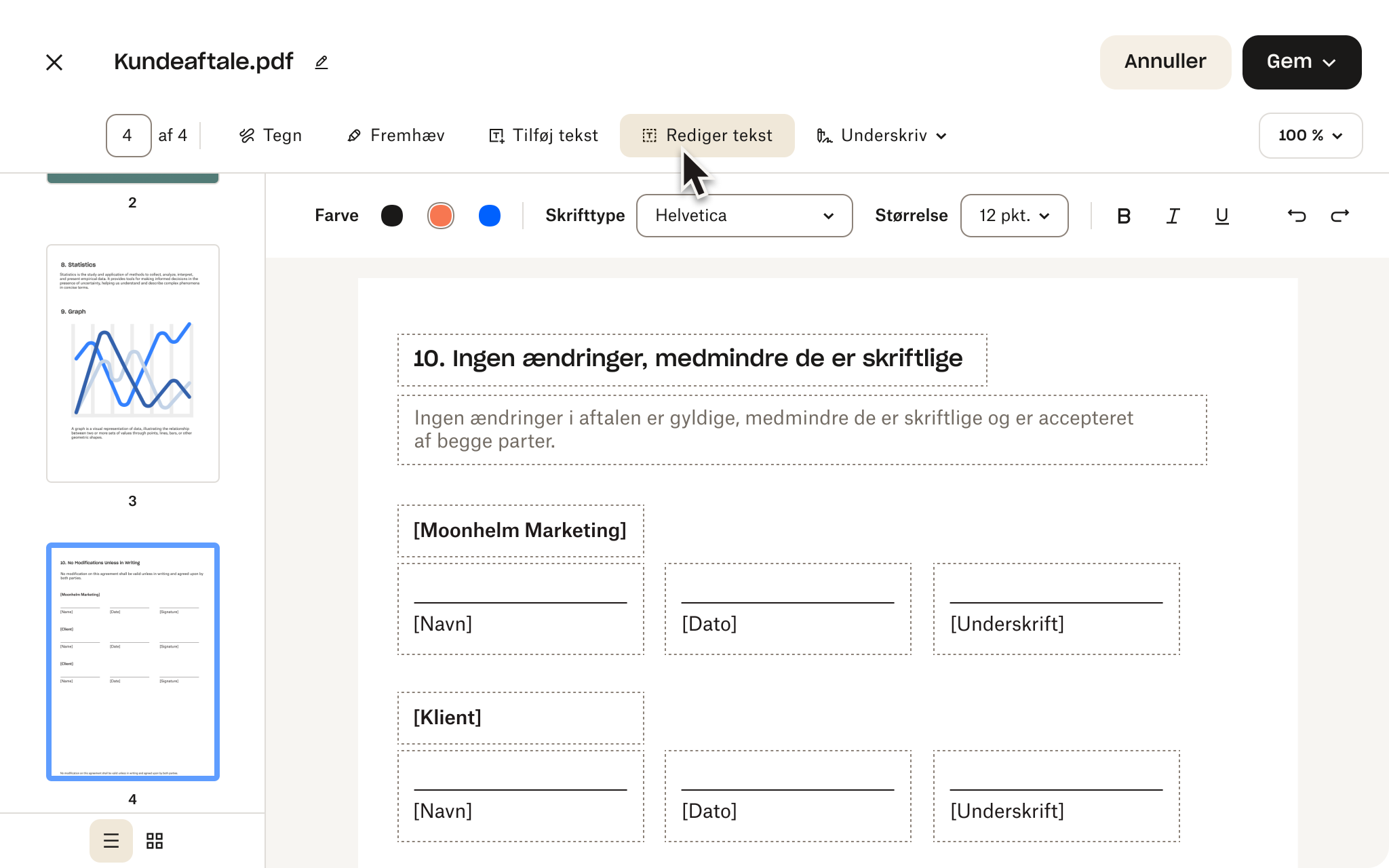Sørg for, at dine PDF-filer er sikre og tilgængelige
Når du uploader til Dropbox, gemmes dine filer og redigeringer sikkert i skyen, klar til at åbne på enhver enhed, når du har brug for dem.
Opdel en PDF-fil i flere dokumenter, og se dem blive synkroniseret til din konto på få sekunder. De er øjeblikkeligt tilgængelige på dine øvrige enheder med adgang til Dropbox.